Cómo utilizar Campaign URL Builder para trackear campañas
Vale, pero un poco más claro por favor.
Imaginemos que acabas de empezar una promoción de un producto que tienes en tu web, una oferta o lo que sea, y lo vas a publicar en redes sociales, enviar a través de una newsletter o vas a realizar una campaña de pago.
hasta ahí bien, pero ¿cuál es el problema?, que si publicas la URL de la página tal cual, tanto si la campaña es un éxito o un fracaso no tienes ni idea del por qué.
Afortunadamente, existe Google URL builder, una herramienta de Google hecha para todo aquel que quiera saber más sobre la efectividad de sus campañas.
A continuación, te explico cómo configurar los códigos para que puedas mejorar tus informes de campaña.
Empezamos.
Google Analytics es una herramienta increíble que proporciona mucha información pero que en muchas ocasiones no cuenta toda la historia.
Para esos vacíos de información o para simplemente poder profundizar más en los datos, existen herramientas que permiten conocer el rendimiento real cada una de las acciones que hemos lanzado.
Así es como puedes sacarle partido a la herramienta de Google “Campaign URL Builder” y poder hacer un mejor seguimiento de los enlaces creados y cómo consultar los datos en Google Analytics.
Monitorizando tus campañas
Ya hemos comentado que Google te permite trackear campañas añadiendo unos parámetros especiales en las URLs que te ayudan a identificar como los usuarios llegan a tu web.
Estos parámetros se conocen como UTM – Urchin Tracking Module (Módulo de Rastreo Urchin).
Imaginemos que creas múltiples campañas en Facebook para promocionar un post o para enviarlo por email, enviando el enlace tal cual no podrías saber si los usuarios llegan a través de Facebook o de la campaña de email.
Un ejemplo de como se vería la URL sin hacer nada.
La original sin parámetros UTM:
https://www.ejemplo.com/promocion/san-valentin/
Y con parámetros UTM.
https://www.ejemplo.com/promocion/san-valentin?utm_source=newsletter_14_feb_19&utm_medium=email&utm_campaign=San_Valentin&utm_term=PackOferta1&utm_content=textlink
Como ves, a la URL se le añaden un montón de parámetros que te permiten recopilar toda la información necesaria para valorar los resultados de las campañas.
Cómo generar parámetros UTM con el URL Builder
La herramienta de Google para generarlos puedes encontrarla en el siguiente enlace.
El formulario luce así.
Antes de ponerte a rellenar los campos te recomiendo seguir leyendo.
Para ser más efectivo y ordenado en el tracking es bueno seguir un sistema.
La siguiente tabla es una explicación detallada y un ejemplo de cada uno de los parámetros de la campaña.
Website Url
(Campo obligatorio)
La URL de la página que quieres promocionar. Por ejemplo, https://www.ejemplo.com/promocion/san-valentin/
Campaign Source / Fuente Campaña
(Campo obligatorio)
Este campo indica la fuente de donde viene el tráfico. Podría ser una web donde tenemos un banner, una newsletter, un directorio, etc.
Campaign Medium / Medio de la campaña
Este parámetro utm_medium sirve para identificar el medio utilizado por los visitantes para llegar a tu web como el correo electrónico o una campaña de pago.
Por ejemplo: cpc, social, email, display, ebook, pdf, etc…
Campaign Name / Nombre de la campaña
Utiliza en este campo un término con el que te sea fácil identificar tu campaña.
Ejemplo: san_valentin, navidad, libros, etc.
Campaign Term / Término de la campaña
El contenido de la campaña puede ser usado para “diferenciar contenido similar, o enlaces dentro del mismo anuncio”. Por ejemplo, si tienes dos enlaces de llamada a la acción dentro del mismo mensaje en una newsletter, puedes usar utm_content y establecer diferentes valores para cada uno, de modo que puedas saber qué versión es más efectiva”.
Ejemplo: linklogo, bannervertical, linkfooter.
Tu campaña se debería ver así.
Nota: Google dejó de facilitar el servicio de acortador de URLs en marzo de 2018, si estás utilizando un enlace de goo.gl creado anteriormente dejará de tener validez el 30 de marzo de 2019.
Notificación oficial de Google
Las URLs con parámetros UTMs no son bonitas y es fácil que se convierte en una URL infinita llena de códigos. Dependiendo de dónde se publique la URL, puede tener sentido limpiarla y acortarla. Existen formas de acortar las URLs para camuflar todos los parámetros.
Personalmente utilizo Bitly, que es un servicio gratuito de acortamiento de URL. Solo tienes que copiar y pegar la URL con los parámetros en su acortador y te dará un enlace acortado que puedes utilizar en cualquier sitio.
También tienes Ow.ly como alternativa.
Ser consistente con tus códigos UTM
Si vas a crear muchos códigos UTM, o si formas parte de un equipo, lo ideal es seguir una coherencia en los informes y creación de enlaces.
Sin unas guías puede pasar que cada persona involucrada utilice términos diferentes, uno igual utiliza FB, otro facebook, otro social.
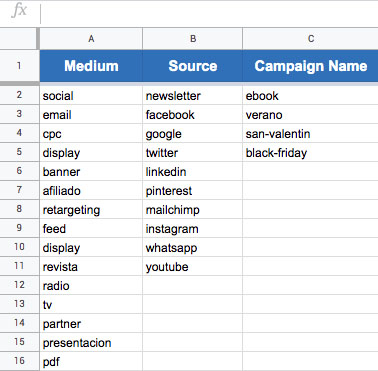
¿Dónde aparecen los códigos UTM en Google Analytics?
Los códigos UTM aparecen en varios sitios en Google Analytics.
Puedes empezar en:
Adquisición > Campañas > Todas las campañas
Allí podrás consultar las distintas campañas y conocer qué fuente y medio han captado más tráfico.
Aquí puedes ver el nombre de las diferentes campañas que captaron tráfico, cuántas sesiones tuvieron, la tasa de conversión y si el valor en los objetivos está configurado el valor de ese tráfico (hay que configurarlo en los objetivos).
Aplicando como dimensión secundaria Fuente/Medio puedes ver de dónde viene el tráfico.
y el resultado sería el siguiente.
URL Builder – best practices
-
- No todos los enlaces que se crean necesitan un código UTM. Sólo para aquellos que consideramos es realmente necesario medir.
- No utilizar códigos UTM en los enlaces internos de la web. Esto sobrescribe los datos reales que Google Analytics recopila y se pierde la fuente original.
- Utilizar un acortador de URLs para ocultar el código UTM en los enlaces y que no se vean feas.
- Crear un fichero con los códigos UTM para que todas las personas involucradas siguen las mismas pautas.
- Ten en cuenta cómo escribes los parámetros UTM, son sensibles a las mayúsculas y minúsculas. Significa que e-mail, email, Email o e_mail son parámetros diferentes y puede resultar confuso cuando tengas que consultar datos.
- Recomendamos que todas tus campañas siempre tengan un nombre de campaña, una fuente de campaña y un medio de campaña, aunque sólo es obligatorio indicar una fuente de campaña. Si no configuras los otros dos, aparecerán en Google Analytics como (not set).
Recursos
About Custom Campaigns
Best practices for collecting campaign data
About traffic source dimensions
SEO tips, actualidad Google y Marketing Online para que no tengas que buscarlo.